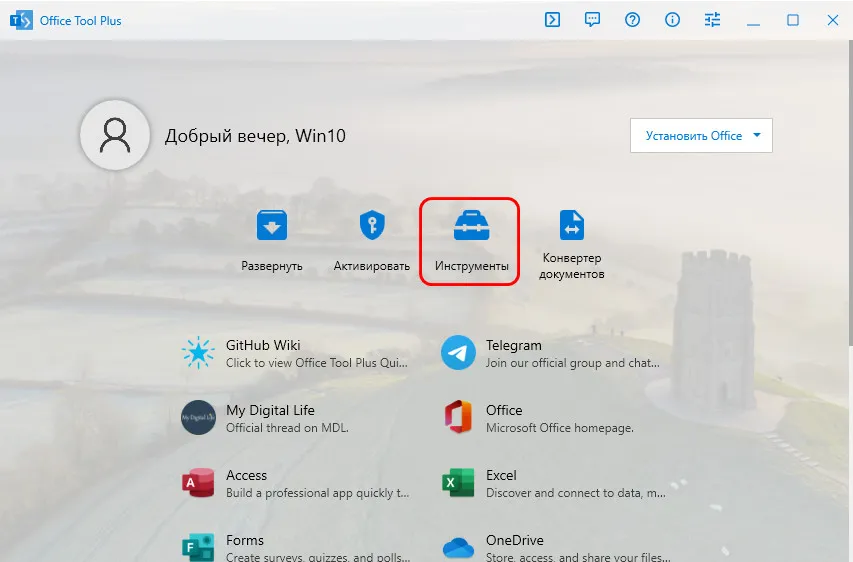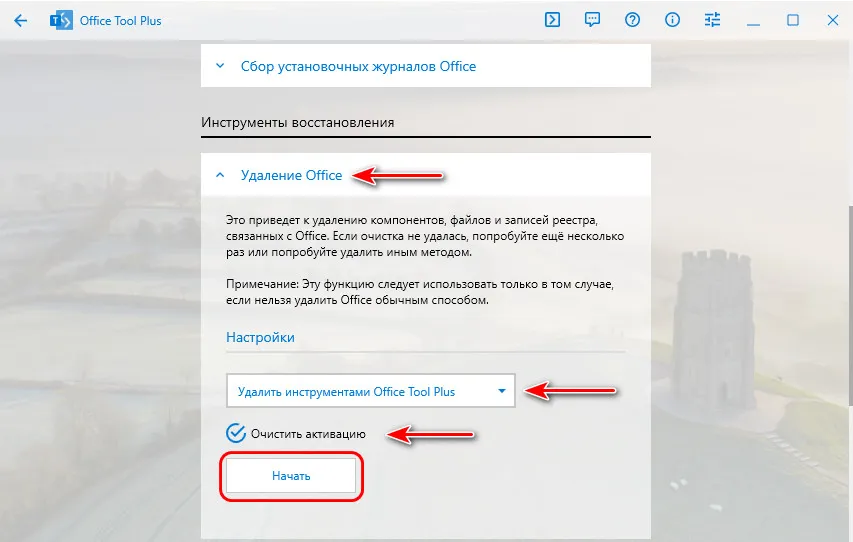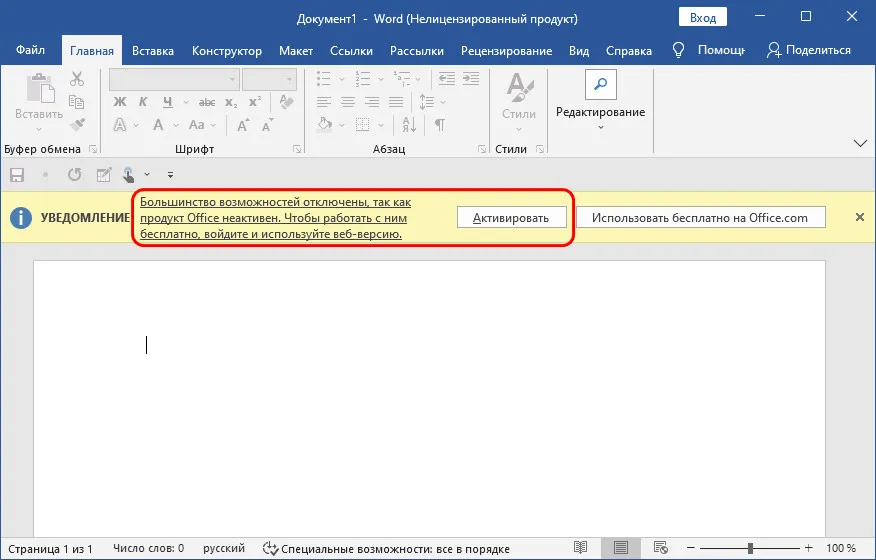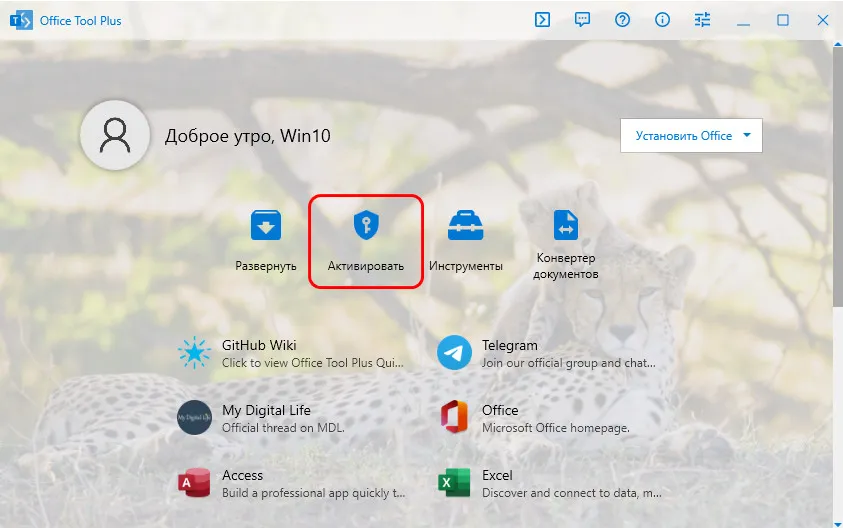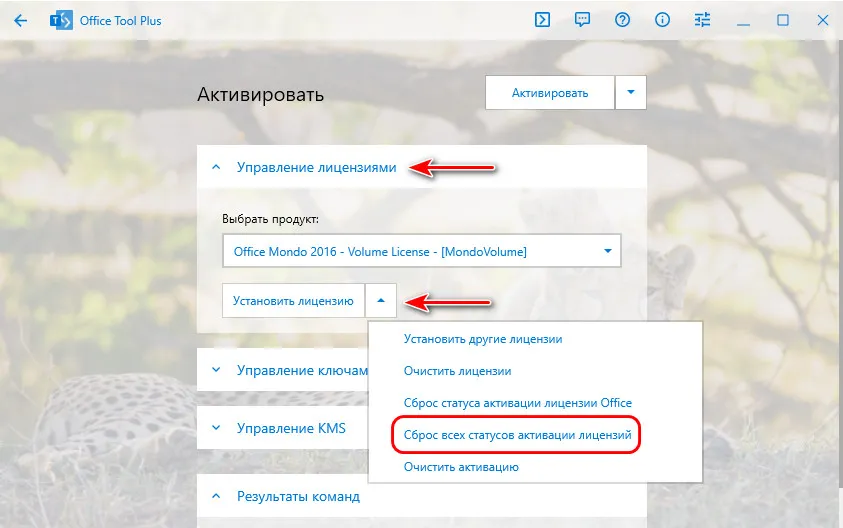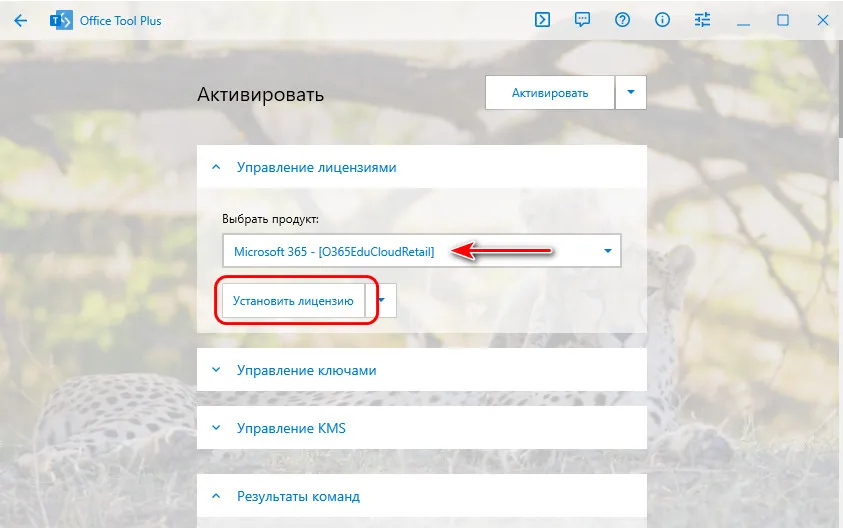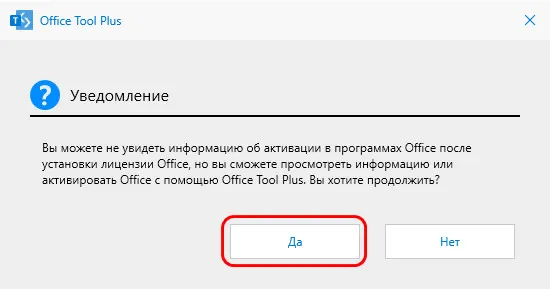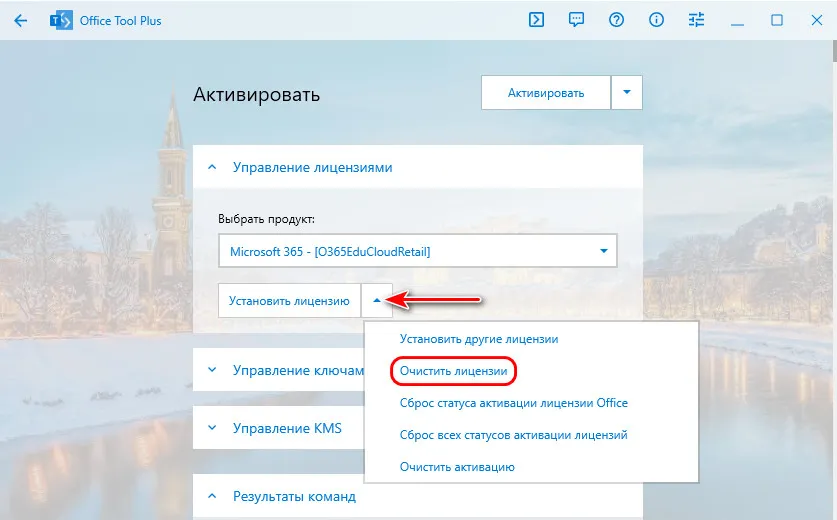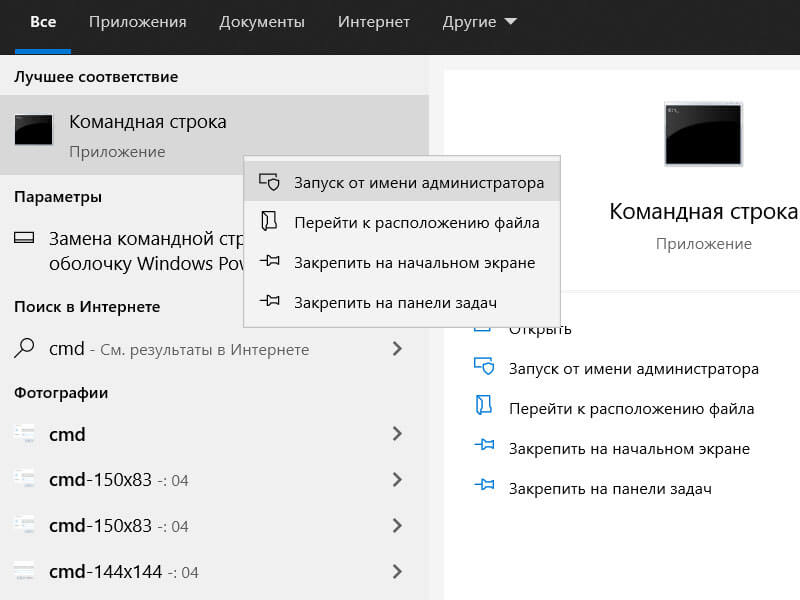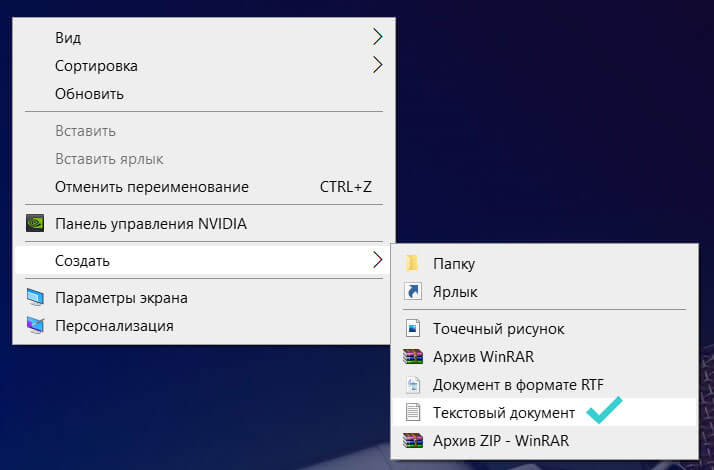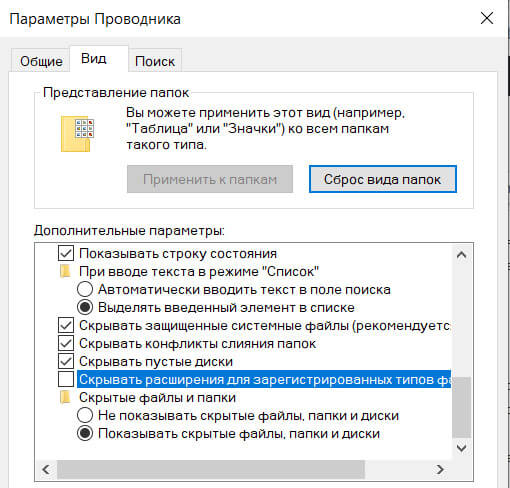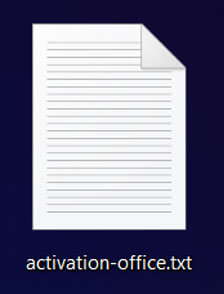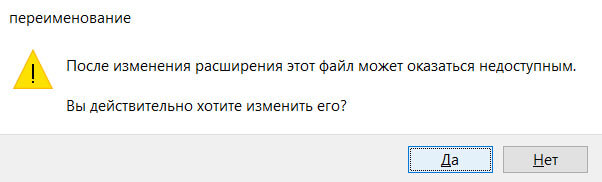В этой публикации, друзья, рассмотрим интереснейшую фишку для тех из вас, кто пользуется Microsoft Office – как продлить триал-срок использования офисного пакета от софтверного гиганта. Даже если у вас есть уже лицензия на Microsoft Office, но это лицензия на старые пакеты Office 2016 или 2019, не проходите мимо приведённой ниже информации, ибо сможете в триал-режиме вдоволь наюзаться приложений из последнего пакета Office 2021 или пакета с самыми актуальными офисными новинками Office 365. Изначально выпуски Office, привязанные к году выхода и с пожизненной лицензией – Office 2016, 2019, 2021, а также выпуск по подписке Office 365 поставляются с очень маленьким триал-сроком полноценной работы офисных приложений – всего лишь 5 дней. Но, используя определённые хитрости, этот срок по его истечении мы можем обновлять и пользоваться бесплатно триальным офисом значительно дольше. Давайте посмотрим, что это за хитрости.
Как продлить триал-срок использования Microsoft Office
Итак, друзья, Microsoft Office. Его приложения можно скачать для установки на сайте Microsoft, но для этого у нас уже должен быть приобретён лицензионный ключ к соответствующему выпуску Office. Альтернативные варианты поставки дистрибутива Microsoft Office могут нам предложить приложения, работающие в полнофункциональном триал-режиме 5 дней с момента установки. В числе таких альтернативных вариантов – утилита Office Tool Plus, это кастомный релиз Office Deployment Tool, оригинального инструмента развёртывания Office от самой компании Microsoft. Основная задача этой утилиты – скачивание и установка разных выпусков Microsoft Office. А в её дополнительные возможности входят различные операции, связанные с функционированием Microsoft Office. Вот, собственно, эти возможности мы и задействуем для сброса лицензии и обновления триал-срока использования офисных приложений.
Первым делом давайте установим триальный Office. Как это делается с использованием утилиты Office Tool Plus, где и как скачать саму эту утилиту, смотрите в деталях в статье «Как скачать Microsoft Office 2021». На примере установки Office 2021 установите нужный вам выпуск Office – если брать актуальные, то это может быть либо тот же Office 2021, либо же Office 365. Важно, друзья: если у вас уже установлен на компьютере Office, выполните основательное его удаление с очисткой активации. Для этого используйте ту же утилиту Office Tool Plus. Зайдите в раздел «Инструменты».
В блоке «Удаление Office» оставьте значения по умолчанию «Удалить инструментами Office Tool Plus» и «Очистить активацию». Нажмите «Начать».
Дождитесь окончания удаления офисного пакета и перезагрузите компьютер. И потом устанавливайте Office по новой утилитой Office Tool Plus. После установки у вас будет 5 дней триал-срока для опробования приложений пакета. По истечении этих 5-ти дней приложения будут запускаться с отключёнными возможностями и требованием активации.
Тогда мы запускаем утилиту Office Tool Plus. Идём в раздел «Активировать».
В блоке «Управление лицензиями» раскрываем выпадающий список «Установить лицензию» и жмём «Сброс всех статусов активации лицензий».
После этого при новом запуске офисных приложений мы получим их вновь полнофункциональными и с новым отсчётом 5-ти дней триал-срока.
И ещё один способ сброса триал-срока использования Microsoft Office. Можете применять его как дополнительный, если первый способ вдруг не сработает, а такое может быть. В том же разделе «Активировать» и в том же блоке «Управление лицензиями» смените выпуск Office, например, с Office 2021 на Office 365 или наоборот. Нажмите «Установить лицензию».
Подтвердите смену лицензии.
После этого у вас должен смениться выпуск Office и триал-срок на 5 дней заработать по новой. Если в этом процессе выходят ошибки, сперва очистите лицензии, а потом установите лицензию нового выпуска Office.
Вот так, друзья, можно продлить триал-срок использования Microsoft Office и тестировать офисные приложения больше 5-ти дней. Есть ли лимит числа возможностей сброса активации у утилиты Office Tool Plus, на её сайте такой информации найти не удалось, но для нас не составит труда проверить это опытным путём. И впоследствии дополнить статью. Но даже если такой лимит есть, в крайнем случае офисный пакет можно переустановить с использованием описанной выше функции удаления в утилите Office Tool Plus, которая основательно искореняет пакет и его лицензии. И тогда мы сможем запустить новый цикл триал-сроков использования Office.
Активация Microsoft Office 2019 бесплатно
Привет, друзья. Статья про активацию Windows 10 стала очень популярной, а так же видео по этой теме набрало уже более 350 тыс. просмотров и продолжает набирать обороты. И несколько раз в комментариях спрашивали можно ли таким образом активировать майкрософт офис. Я решил исправить ситуацию и опубликовать эту инструкцию, которая будет понятна всем. Активировать офис мы с вами будем через командную строку. Но не стоит пугаться, я уверен, что вы сможете это сделать даже если никогда раньше с этим не сталкивались. В пакет офис входят такие программы, как Word, Excel, Outlook, PowerPoint и другие. У меня Windows 10, поэтому буду показывать на ней. Я покажу 2 способа по очереди.
Активация office через командную строку
Активировать будем Microsoft office профессиональный, а так же профессиональный плюс. Первым делом закрываем все приложения офиса, если они у вас запущены. Жмем в панели задач на значок поиска и пишем в строку: cmd. Появится командная строка и клацаем по ней правой кнопкой мыши, чтобы запустить ее от имени администратора (это важно).
Вставляем в окно командной строки следующий код, после чего жмем клавишу Enter
@echo off title Activate Microsoft Office 2019 ALL versions for FREE!&cls&echo ============================================================================&echo #Project: Activating Microsoft software products for FREE without software&echo ============================================================================&echo.&echo #Supported products:&echo — Microsoft Office Standard 2019&echo — Microsoft Office Professional Plus 2019&echo.&echo.&(if exist «%ProgramFiles%Microsoft OfficeOffice16ospp.vbs» cd /d «%ProgramFiles%Microsoft OfficeOffice16»)&(if exist «%ProgramFiles(x86)%Microsoft OfficeOffice16ospp.vbs» cd /d «%ProgramFiles(x86)%Microsoft OfficeOffice16″)&(for /f %%x in (‘dir /b ..rootLicenses16ProPlus2019VL*.xrm-ms’) do cscript ospp.vbs /inslic:»..rootLicenses16%%x» >nul)&(for /f %%x in (‘dir /b ..rootLicenses16ProPlus2019VL*.xrm-ms’) do cscript ospp.vbs /inslic:»..rootLicenses16%%x» >nul)&echo.&echo ============================================================================&echo Activating your Office. &cscript //nologo ospp.vbs Outlook/unpkey:6MWKP >nul&cscript //nologo ospp.vbs /inpkey:NMMKJ-6RK4F-KMJVX-8D9MJ-6MWKP >nul&set i=1 :server if %i%==1 set KMS_Sev=kms7.MSGuides.com if %i%==2 set KMS_Sev=kms8.MSGuides.com if %i%==3 set KMS_Sev=kms9.MSGuides.com if %i%==4 goto notsupported cscript //nologo ospp.vbs /sethst:%KMS_Sev% >nul&echo ============================================================================&echo.&echo. cscript //nologo ospp.vbs /act | find /i «successful» && (echo.&echo ============================================================================&echo.&echo #My official blog: serblog.ru&echo.&echo #How it works: bit.ly/kms-server&echo.&echo #Please feel free to contact me at msguides.com@gmail.com if you have any questions or concerns.&echo.&echo #Please consider supporting this project: donate.msguides.com&echo #Your support is helping me keep my servers running everyday!&echo.&echo ============================================================================&choice /n /c YN /m «Would you like to visit my blog [Y,N]?» & if errorlevel 2 exit) || (echo The connection to my KMS server failed! Trying to connect to another one. & echo Please wait. & echo. & echo. & set /a i+=1 & goto server) explorer «http://serblog.ru»&goto halt :notsupported echo.&echo ============================================================================&echo Sorry! Your version is not supported.&echo Please try installing the latest version here: bit.ly/aiomsp :halt pause >nul
Ждем какое-то время, пока активация microsoft office не закончится. После чего можно закрывать cmd и открывать офис, чтобы проверить, что он был успешно активирован.
Ключ активации офис 2019
Необходимо создать простой текстовый файл на рабочем столе с любым названием, внести в него код активации, который размещен выше, сохранить файл и закрыть его.
Так как для Microsoft Windows этот код нежелателен для запуска, антивирус может на него ругаться, поэтому на время активации Microsoft Office 2019 его нужно отключить или разрешить данный файл. Затем нужно изменить расширение файла с txt на cmd. Здесь есть нюанс в плане того, что скорее всего в вашей системе отключен показ расширений для зарегистрированных типов файлов, поэтому его нужно включить. Для этого в строке поиска пишем: control.exe folders и запускаем приложение. Откроется окно, в котором переходим во вкладку Вид и снимаем соответствующую галочку.
После чего расширение txt у файла будет показано.
Кликаем по нему правой клавишей и выбираем пункт Переименовать. И вместо txt пишем cmd. Жмем Enter и в появившемся окне Да .
Значок файла изменится и это нормально. Опять по нему правой кнопкой — Запуск от имени администратора. А дальше все точно так же, как в первом варианте. Откроется cmd и будет происходить активация майкрософт офис 2019. На счет других версий типа Microsoft 360 не уверен но этот активировал неоднократно таким способом и все работает нормально. Можете убедится в этом сами. Поздравляю, вы успешно активировали Word, Excel и другие приложения майкрософт офис.
Читайте также:
Огромное спасибо! Зарегистрировал лицензионный Офис 2019, все работает.
НЕ работает. видал ошибку: The connection to my KMS server failed! Trying to connect to another one…
Please wait…
что делать?
Попробовать еще раз позже.
у меня така еже ошибка
всё равно не работает
ворд пишет, что лицензия не яв-ся подлинной и есть риск утечки данных Это имеет значение или есть шанс утечки моих данных.
Под виндой вероятность такая есть всегда. независимо от того, какая лицензия.
Привет! такая же ошибка, не разобрался, как решить еще?
Перед тем как активировать нужно закрыть ворд или выйти, а потом зайти. У меня также было, все получилось. Автор спасибо!
Привет! Как уйти от такой-же ошибки?
Failed. «Sorry. Your version is not supported.»
Версия не поддерживается.
Хотелось бы от Вас узнать не только перевод с английского
Failed. «Sorry. Your version is not supported.»
но и как с этим бороться по существу Спасибо!
Вы через созданный файл пробовали?
Не работает и через файл и через просто командную стрку
все получилось,но офис просит снова активации.
Форматирование кода кривое (например, &). Лучше файлом .cmd сразу приложить
Спасибо за труды) помогло быстро и легко, без дополнительных сторонних файлов. Только у вас в статье есть лишние элементы в коде — & — которые и не дают команды активации, поправил — рабочий вариант:
@echo off title Activate Microsoft Office 2019 ALL versions for FREE!&cls&echo ============================================================================&echo #Project: Activating Microsoft software products for FREE without software&echo ============================================================================&echo.&echo #Supported products:&echo — Microsoft Office Standard 2019&echo — Microsoft Office Professional Plus 2019&echo.&echo.&(if exist «%ProgramFiles%Microsoft OfficeOffice16ospp.vbs» cd /d «%ProgramFiles%Microsoft OfficeOffice16»)&(if exist «%ProgramFiles(x86)%Microsoft OfficeOffice16ospp.vbs» cd /d «%ProgramFiles(x86)%Microsoft OfficeOffice16″)&(for /f %%x in (‘dir /b ..rootLicenses16ProPlus2019VL*.xrm-ms’) do cscript ospp.vbs /inslic:»..rootLicenses16%%x» >nul)&(for /f %%x in (‘dir /b ..rootLicenses16ProPlus2019VL*.xrm-ms’) do cscript ospp.vbs /inslic:»..rootLicenses16%%x» >nul)&echo.&echo ============================================================================&echo Activating your Office. &cscript //nologo ospp.vbs /unpkey:6MWKP >nul&cscript //nologo ospp.vbs /inpkey:NMMKJ-6RK4F-KMJVX-8D9MJ-6MWKP >nul&set i=1 :server if %i%==1 set KMS_Sev=kms7.MSGuides.com if %i%==2 set KMS_Sev=kms8.MSGuides.com if %i%==3 set KMS_Sev=kms9.MSGuides.com if %i%==4 goto notsupported cscript //nologo ospp.vbs /sethst:%KMS_Sev% >nul&echo ============================================================================&echo.&echo. cscript //nologo ospp.vbs /act | find /i «successful» && (echo.&echo ============================================================================&echo.&echo #My official blog: MSGuides.com&echo.&echo #How it works: bit.ly/kms-server&echo.&echo #Please feel free to contact me at msguides.com@gmail.com if you have any questions or concerns.&echo.&echo #Please consider supporting this project: donate.msguides.com&echo #Your support is helping me keep my servers running everyday!&echo.&echo ============================================================================&choice /n /c YN /m «Would you like to visit my blog [Y,N]?» & if errorlevel 2 exit) || (echo The connection to my KMS server failed! Trying to connect to another one. & echo Please wait. & echo. & echo. & set /a i+=1 & goto server) explorer «http://MSGuides.com»&goto halt :notsupported echo.&echo ============================================================================&echo Sorry! Your version is not supported.&echo Please try installing the latest version here: bit.ly/aiomsp :halt pause >nul
Доброго времени. попробовал, не работает. Пишет, «amp» не является внутренней или внешней
командой, исполняемой программой или пакетным файлом.
Как убрать Сбой активации продукта Microsoft Office
Если на компьютере установлена пробная версия Microsoft Office 2010, 2013, или 2016, после окончания free-trial версии появится сбой активации продукта. Мастер активации будет говорить при каждом запуске, что Эта копия Microsoft Office не активирована. Код ошибки: 0x8007007B.
Убрать сбой активации можно двумя способами: купить лицензию или использовать активатор вроде KMSAUTO NET (для любой версии Office). Поскольку программа стоит действительно дорого, многие пользователи предпочитают использовать бесплатный активатор для Office. Это позволит избавиться от надоедливого сообщения о сбое активации продукта и пользоваться всеми возможностями программ из офисного пакета.
Сбой активации в лицензионном Office
Сбой активации может произойти при запуске любого продукта из офисного пакета Microsoft Office: Word, Excel, PowerPoint. Обычно это происходит после окончания пробной версии программ. Система предлагает ввести лицензионный ключ при каждом запуске. Это изрядно надоедает пользователям, особенно вместе с урезанным функционалом Office.
Изредка ошибка при активации Microsoft Office может появляться на лицензионной версии, где ключ введен и раньше все было нормально. Это происходит в случае, если Windows не может подключиться к серверам Microsoft или проверка подлинности лицензии по каким-то причинам недоступна.
Основные причины сбоев:
- Настройки прокси или брандмауэра блокируют соединение.
- Да компьютере установленные неправильные дата и время, из за чего возможны сбои при синхронизации с серверами.
- Office давно не обновлялся. Касается всех версий: 2010, 2013, 2016 и других, менее популярных.
- Программа запущена не от имени администратора (зависит от настроек).
В реальности все гораздо проще — софт не активирован, потому что никто не приобретал лицензию.
Убрать сбой активации с KMSAuto Net
Проблема с активацией Office происходит из-за отсутствия лицензионного ключа. Если Windows тоже пиратская, то KMSAuto Net — единственный адекватный способ пользоваться системой без проблем с безопасностью и постоянных напоминаний о необходимости активировать Windows и Office.
KSM Auto — небольшая программа, которая создает виртуальный сервер. Виртуальный сервер представляет собой обычный процесс, практически не тратящий ресурсы компьютера. Процесс выдает себя за удаленный сервер Microsoft, подтверждающей лицензию. Получается, Windows сам себе отправляет запрос и получает ответ, что все в порядке (лицензия активна). Сбой активации продукта перестает появляться.
Убираем сбой активации продукта Microsoft Office с KMSAuto Net:
- Загрузить KMSAuto Net. Программа бесплатна и регулярно обновляется под разные версии Office.
- Временно отключить антивирус, защитник Windows и аналогичное ПО. KMSAuto вмешивается в работу системы, что по-умолчанию распознается антивирусами как вредоносное воздействие.
- Запустить KMSAuto_net от имени администратора. По-другому программа не будет корректно работать.
Иногда KMSAuto NET не может в автоматическом режиме активировать лицензию. В этом случае появляется окно с сообщением «Программа не смогла активировать продукт в автоматическом режиме. Сейчас будет выполнена попытка установить новый GVLK-ключ, после чего необходимо повторить активацию снова.»
Это означает, что придется воспользоваться вторым — ручным способом активации. Он несколько сложнее, однако гарантирует результат практически в 100% случаев.
Ручная активация Office
GVLK-ключ продукта — это тот самый лицензионный ключ, который проверяется на подлинность. Если к программы не получилось самостоятельно определить версию Windows и подобрать к ней ключ, сделать это можно самостоятельно. Нужно зайти в раздел Утилиты и выбрать активируемый продукт из выпадающего списка.
- Первым делом запускается сам KMS-Service — виртуальный сервер активации. В главном окне программы есть две кнопки: «Активировать Windows» и Активировать Office. Нажимаем вторую.
- Далее нужно перейти во вкладку Утилиты и в разделе GVLK Ключи Продуктов и выбрать свою версию операционной системы или активируемой версии Office.
Хотя проблема решена, рано или поздно она появится снова. Уменьшить шанс можно, выставив повторную активацию продукта (реактивацию) каждые 10 дней. Но ключ все равно слетит, поскольку каждые 180 дней Windows проходит валидацию. Более того, колючи могут слететь при обновлении системы или обновлении безопасности Windows. Поэтому и программа, и инструкция еще могут пригодиться.
12 thoughts on “ Как убрать Сбой активации продукта Microsoft Office ”
КУПИТЕ НА ЭБЕЙЛЕ КЛЮЧИ И НЕ ПАРЬТЕ СЕБЕ МОЗГИ…АКТИВАТОРЫ -Г***О..ПОТОМ СИСТЕМА ПОДВИСАЕТ ТАК КАК ЩЕНТР БЕЗОПАСНОСТИ ПОСТОЯННО ПЫТАЕТСЯ ПРОВЕРИТЬ КЛЮЧ..САМ ВСЮ ЖИЗНЬ ПОЛЬЗОВАЛСЯ КРЯКАМИ..АКТИВАТОРАМИ…НО КУПИЛ НА ЭБЕЙЛЕ КЛЮЧ К 10 ЗА 170 Р!!И К ОФИСУ ЗА 200 Р….ЧЕТВЕРТЫЙ ГОД ПОЛЛЕТ НОРМАЛЬНЫЙ. И УДИВИТЕЛЬНО ЧТО ВИНДОВС СРАЗУ НЕ ПЫТАЕТСЯ БЕСКОНЦА КЛЮЧ ПРОВЕРИТЬ
Спасибо за совет. Все работает без мозго**ли. Ключ, правда подорожал: 300 р
А заглавными буквами это для особо тупых. или типа для особо упрямых, которые не хотят платить не понятно кому и не понятно за что Что бы найти работающий способ, при котором ничего не слетает и все работает, надо меньше 20-минут, а потратив 30 минут можно уже стать экспертом — а говоришь: «платить»
Не подскажешь как?
Спасибо за подсказку. Я чуть не начал половой акт с ноутом по активации офиса.
При заказе афис 2016 пишет, к сожалению мы не можем предоставить наши услуги custo
На eBay
ОООООО, Супер, Вы меня спасли, спасибооооо.
после нажатия «установить ключ виндовс» вылетает : во время установки ключа произошла ошибка. При этом не выдает окон для ввода ключа.Что делать?((((((
Большое спасибо! Все получилось!
Огромное спасибо! Всё работает!
Помогло реально. Реально. Спасибо Вам. Мучился с Office 2016 Professional PLUS. Каждый раз при запуске просил активацию. Ключи скачивал, устанавливал бесконечное количество раз! И всё равно при каждом запуске одно и тоже. Благодарю еще раз!
В этой публикации, друзья, рассмотрим интереснейшую фишку для тех из вас, кто пользуется Microsoft Office – как продлить триал-срок использования офисного пакета от софтверного гиганта. Даже если у вас есть уже лицензия на Microsoft Office, но это лицензия на старые пакеты Office 2016 или 2019, не проходите мимо приведённой ниже информации, ибо сможете в триал-режиме вдоволь наюзаться приложений из последнего пакета Office 2021 или пакета с самыми актуальными офисными новинками Office 365. Изначально выпуски Office, привязанные к году выхода и с пожизненной лицензией – Office 2016, 2019, 2021, а также выпуск по подписке Office 365 поставляются с очень маленьким триал-сроком полноценной работы офисных приложений – всего лишь 5 дней. Но, используя определённые хитрости, этот срок по его истечении мы можем обновлять и пользоваться бесплатно триальным офисом значительно дольше. Давайте посмотрим, что это за хитрости.
Как продлить триал-срок использования Microsoft Office
Итак, друзья, Microsoft Office. Его приложения можно скачать для установки на сайте Microsoft, но для этого у нас уже должен быть приобретён лицензионный ключ к соответствующему выпуску Office. Альтернативные варианты поставки дистрибутива Microsoft Office могут нам предложить приложения, работающие в полнофункциональном триал-режиме 5 дней с момента установки. В числе таких альтернативных вариантов – утилита Office Tool Plus, это кастомный релиз Office Deployment Tool, оригинального инструмента развёртывания Office от самой компании Microsoft. Основная задача этой утилиты – скачивание и установка разных выпусков Microsoft Office. А в её дополнительные возможности входят различные операции, связанные с функционированием Microsoft Office. Вот, собственно, эти возможности мы и задействуем для сброса лицензии и обновления триал-срока использования офисных приложений.
Первым делом давайте установим триальный Office. Как это делается с использованием утилиты Office Tool Plus, где и как скачать саму эту утилиту, смотрите в деталях в статье «Как скачать Microsoft Office 2021». На примере установки Office 2021 установите нужный вам выпуск Office – если брать актуальные, то это может быть либо тот же Office 2021, либо же Office 365. Важно, друзья: если у вас уже установлен на компьютере Office, выполните основательное его удаление с очисткой активации. Для этого используйте ту же утилиту Office Tool Plus. Зайдите в раздел «Инструменты».
В блоке «Удаление Office» оставьте значения по умолчанию «Удалить инструментами Office Tool Plus» и «Очистить активацию». Нажмите «Начать».
Дождитесь окончания удаления офисного пакета и перезагрузите компьютер. И потом устанавливайте Office по новой утилитой Office Tool Plus. После установки у вас будет 5 дней триал-срока для опробования приложений пакета. По истечении этих 5-ти дней приложения будут запускаться с отключёнными возможностями и требованием активации.
Тогда мы запускаем утилиту Office Tool Plus. Идём в раздел «Активировать».
В блоке «Управление лицензиями» раскрываем выпадающий список «Установить лицензию» и жмём «Сброс всех статусов активации лицензий».
После этого при новом запуске офисных приложений мы получим их вновь полнофункциональными и с новым отсчётом 5-ти дней триал-срока.
И ещё один способ сброса триал-срока использования Microsoft Office. Можете применять его как дополнительный, если первый способ вдруг не сработает, а такое может быть. В том же разделе «Активировать» и в том же блоке «Управление лицензиями» смените выпуск Office, например, с Office 2021 на Office 365 или наоборот. Нажмите «Установить лицензию».
Подтвердите смену лицензии.
После этого у вас должен смениться выпуск Office и триал-срок на 5 дней заработать по новой. Если в этом процессе выходят ошибки, сперва очистите лицензии, а потом установите лицензию нового выпуска Office.
Вот так, друзья, можно продлить триал-срок использования Microsoft Office и тестировать офисные приложения больше 5-ти дней. Есть ли лимит числа возможностей сброса активации у утилиты Office Tool Plus, на её сайте такой информации найти не удалось, но для нас не составит труда проверить это опытным путём. И впоследствии дополнить статью. Но даже если такой лимит есть, в крайнем случае офисный пакет можно переустановить с использованием описанной выше функции удаления в утилите Office Tool Plus, которая основательно искореняет пакет и его лицензии. И тогда мы сможем запустить новый цикл триал-сроков использования Office.
- Sign up
- Sign in
- HP Community
- Notebooks
- Notebook Software and How To Questions
- Re: Can’t activate Office 2019 Professional
Create an account on the HP Community to personalize your profile and ask a question
Your account also allows you to connect with HP support faster, access a personal dashboard to manage all of your devices in one place, view warranty information, case status and more.
05-08-2020
12:23 PM
HP Recommended
- Mark as New
- Bookmark
- Subscribe
- Permalink
- Flag Post
Product: 17z Laptop
Operating System: Microsoft Windows 10 (64-bit)
I’m setting up 2 new laptops, which were ordered with Office 2019 Professional. When I try to activate Office, I’m given the choice of purchasing Office 365 Premium. Office 2019 doesn’t activate. Other users have had this problem, as shown in this thread:
https://h30434.www3.hp.com/t5/Notebook-Operating-System-and-Recovery/Microsoft-Office-2019-won-t-act…
and HP employee with the screen name echo_lake helped the user who started that thread resolve the issue. I posted to that thread saying that I’ve got the same problem, but haven’t heard a reply.
So, please help! I know that there is a solution, but I can’t proceed with using the new laptops (purchased Office 2019 Professional for both) for their intended purpose without that software installed.
Thanks!
1 ACCEPTED SOLUTION
05-24-2020
01:20 PM
— edited
05-24-2020
01:29 PM
HP Recommended
- Mark as New
- Bookmark
- Subscribe
- Permalink
- Flag Post
Alrighty, the issue is resolved. Apparently, one must wait one week from initially starting a new laptop to allow Office 2019 Professional to be activated. For each of the two laptops, once the one week mark arrived, starting Office gave a prompt to install/activate the purchased Office 2019 Professional.
My suggestion to HP is to provide some information to the purchaser that this will be the case; it might cut down on some of these posts!
2 people found this reply helpful
Was this reply helpful?
Yes
No
8 REPLIES 8
05-13-2020
10:26 AM
HP Recommended
- Mark as New
- Bookmark
- Subscribe
- Permalink
- Flag Post
Update. On 5/9/20, one week after starting the setup of the first new laptop, when I opened Office it said that «this device has Office 2019» and I was able to install it. I started setting up the second new laptop (also ordered with Office 2019 Professional) on 5/10, and as of today it is still trying to get me to activate the Office 365 trial.
I also started a new thread on 5/8/20 on this forum for my issue, but as of now have heard nothing from HP support either on this thread or the new one.
I can’t seem to find any way to contact support besides this forum and Facebook Messenger. Since I don’t have a Facebook account, it seems to me that there is no way to contact them, since they apparently aren’t monitoring new threads in this forum.
Was this reply helpful?
Yes
No
05-13-2020
10:57 AM
HP Recommended
- Mark as New
- Bookmark
- Subscribe
- Permalink
- Flag Post
@astrolaptop
Thank you for posting on the HP Support Community.
Don’t worry as I’ll be glad to help, however, to provide an accurate resolution, I need a few more details:
- Are you getting error message or code while activating the Microsoft office 2019?
- Do you have a product key?
Open the Office installer or application (Word, Excel), and then follow the on-screen prompts to activate Office.
NOTE: If you have any issues activating Office, download and install Reset MS Office AFO and AFOLB Settings – CPS (sp78285.exe), and then open any Office application to restart the activation process.
Hope this helps! Keep me posted for further assistance.
Please click “Accept as Solution” if you feel my post solved your issue, it will help others find the solution.
ECHO_LAKE
I am an HP Employee
Was this reply helpful?
Yes
No
05-13-2020
11:31 AM
HP Recommended
- Mark as New
- Bookmark
- Subscribe
- Permalink
- Flag Post
Hi @echo_lake, thanks for replying!!!
I don’t receive any error messages when trying to activate. Rather, the activation process seems to apply to the trial of Office 365 that comes with the HP laptops. The «let’s activate» screen has an option at the bottom to «skip this trial.» If I press «activate,» the product that is being activated is Office 365, not Office 2019 Professional. As a result, I’ve been stopping the activation process, since I’ve read that once Office 365 is installed, getting another version of Office installed at a later time can be difficult.
Since we bought Office 2019 Professional with the laptops, I had hoped that a product key would be included, but that was not the case. If you want to communicate privately, I can tell you the order number and the serial number of the laptop. Then perhaps the appropriate product key can be assigned.
Again, many thanks for your reply!
Was this reply helpful?
Yes
No
05-13-2020
12:00 PM
— edited
05-13-2020
12:01 PM
HP Recommended
- Mark as New
- Bookmark
- Subscribe
- Permalink
- Flag Post
@astrolaptop
Thank you for posting back.
All new computers goes with the Microsoft Office package trial version once that expires you need to activate the purchased version with activation key.
As we have limited support boundaries in the support community as of now.
I would request you to contact our Support and our Support Engineers should be able to sort this out. HP Support can be reached by clicking on the following link: www.hp.com/contacthp/
Please feel free to contact us here anytime you need any further assistance. Please click “Accept as Solution” if you feel my post solved your issue, it will help others find the solution.
ECHO_LAKE
I am an HP Employee
Was this reply helpful?
Yes
No
05-13-2020
12:57 PM
HP Recommended
- Mark as New
- Bookmark
- Subscribe
- Permalink
- Flag Post
Thanks, @echo_lake.
Perhaps when the trial version expires I can activate Office 2019 Professional? I don’t have a key, but perhaps HP has supplied that to Microsoft with this computer’s serial number as a reference?
I’ve tried the support link in the past, but the only options for support seem to be this forum, a virtual assistant chat (which didn’t help) and Facebook Messenger (for which I don’t have an account). So, you’re the only support contact that I have.
I tried the link to the activation reset software that you provided in your initial reply. When I tried to run the app, I got the following: «AFOREG~1.EXE — System Error. The code execution cannot proceed because MSVCR120.dll was not found. Reinstalling the program may fix this problem.»
I think that the trial period for Office 365 will expire in a couple of days, and hopefully that will allow the purchased Office 2019 Professional to be activated. I’ll update this thread as appropriate. Thanks.
Was this reply helpful?
Yes
No
05-14-2020
11:13 AM
HP Recommended
- Mark as New
- Bookmark
- Subscribe
- Permalink
- Flag Post
@astrolaptop
Thank you for posting back.
Work on it as per your convenience and keep me posted on the results. And also you can check your email or purchase order for the activation key.
Hope this helps! Keep me posted for further assistance.
Please click “Accept as Solution” if you feel my post solved your issue, it will help others find the solution.
ECHO_LAKE
I am an HP Employee
Was this reply helpful?
Yes
No
05-24-2020
01:20 PM
— edited
05-24-2020
01:29 PM
HP Recommended
- Mark as New
- Bookmark
- Subscribe
- Permalink
- Flag Post
Alrighty, the issue is resolved. Apparently, one must wait one week from initially starting a new laptop to allow Office 2019 Professional to be activated. For each of the two laptops, once the one week mark arrived, starting Office gave a prompt to install/activate the purchased Office 2019 Professional.
My suggestion to HP is to provide some information to the purchaser that this will be the case; it might cut down on some of these posts!
2 people found this reply helpful
Was this reply helpful?
Yes
No
05-26-2020
08:56 PM
HP Recommended
- Mark as New
- Bookmark
- Subscribe
- Permalink
- Flag Post
@astrolaptop
Thank you for posting back.
I am glad to know that you managed to resolve the issue. Please reach out again for any further assistance.
Have a nice day ahead.
ECHO_LAKE
I am an HP Employee
Was this reply helpful?
Yes
No
Be alert for scammers posting fake support phone numbers and/or email addresses on the community.
If you think you have received a fake HP Support message, please report it to us by clicking on «Flag Post».
† The opinions expressed above are the personal opinions of the authors, not of HP. By using this site, you accept the Terms of Use and Rules of Participation.
-
English
Open Menu

† The opinions expressed above are the personal opinions of the authors, not of HP. By using this site, you accept the <a href=»https://www8.hp.com/us/en/terms-of-use.html» class=»udrlinesmall»>Terms of Use</a> and <a href=»/t5/custom/page/page-id/hp.rulespage» class=»udrlinesmall»> Rules of Participation</a>.
- Sign up
- Sign in
- HP Community
- Notebooks
- Notebook Software and How To Questions
- Re: Can’t activate Office 2019 Professional
Create an account on the HP Community to personalize your profile and ask a question
Your account also allows you to connect with HP support faster, access a personal dashboard to manage all of your devices in one place, view warranty information, case status and more.
05-08-2020
12:23 PM
HP Recommended
- Mark as New
- Bookmark
- Subscribe
- Permalink
- Flag Post
Product: 17z Laptop
Operating System: Microsoft Windows 10 (64-bit)
I’m setting up 2 new laptops, which were ordered with Office 2019 Professional. When I try to activate Office, I’m given the choice of purchasing Office 365 Premium. Office 2019 doesn’t activate. Other users have had this problem, as shown in this thread:
https://h30434.www3.hp.com/t5/Notebook-Operating-System-and-Recovery/Microsoft-Office-2019-won-t-act…
and HP employee with the screen name echo_lake helped the user who started that thread resolve the issue. I posted to that thread saying that I’ve got the same problem, but haven’t heard a reply.
So, please help! I know that there is a solution, but I can’t proceed with using the new laptops (purchased Office 2019 Professional for both) for their intended purpose without that software installed.
Thanks!
1 ACCEPTED SOLUTION
05-24-2020
01:20 PM
— edited
05-24-2020
01:29 PM
HP Recommended
- Mark as New
- Bookmark
- Subscribe
- Permalink
- Flag Post
Alrighty, the issue is resolved. Apparently, one must wait one week from initially starting a new laptop to allow Office 2019 Professional to be activated. For each of the two laptops, once the one week mark arrived, starting Office gave a prompt to install/activate the purchased Office 2019 Professional.
My suggestion to HP is to provide some information to the purchaser that this will be the case; it might cut down on some of these posts!
2 people found this reply helpful
Was this reply helpful?
Yes
No
8 REPLIES 8
05-13-2020
10:26 AM
HP Recommended
- Mark as New
- Bookmark
- Subscribe
- Permalink
- Flag Post
Update. On 5/9/20, one week after starting the setup of the first new laptop, when I opened Office it said that «this device has Office 2019» and I was able to install it. I started setting up the second new laptop (also ordered with Office 2019 Professional) on 5/10, and as of today it is still trying to get me to activate the Office 365 trial.
I also started a new thread on 5/8/20 on this forum for my issue, but as of now have heard nothing from HP support either on this thread or the new one.
I can’t seem to find any way to contact support besides this forum and Facebook Messenger. Since I don’t have a Facebook account, it seems to me that there is no way to contact them, since they apparently aren’t monitoring new threads in this forum.
Was this reply helpful?
Yes
No
05-13-2020
10:57 AM
HP Recommended
- Mark as New
- Bookmark
- Subscribe
- Permalink
- Flag Post
@astrolaptop
Thank you for posting on the HP Support Community.
Don’t worry as I’ll be glad to help, however, to provide an accurate resolution, I need a few more details:
- Are you getting error message or code while activating the Microsoft office 2019?
- Do you have a product key?
Open the Office installer or application (Word, Excel), and then follow the on-screen prompts to activate Office.
NOTE: If you have any issues activating Office, download and install Reset MS Office AFO and AFOLB Settings – CPS (sp78285.exe), and then open any Office application to restart the activation process.
Hope this helps! Keep me posted for further assistance.
Please click “Accept as Solution” if you feel my post solved your issue, it will help others find the solution.
ECHO_LAKE
I am an HP Employee
Was this reply helpful?
Yes
No
05-13-2020
11:31 AM
HP Recommended
- Mark as New
- Bookmark
- Subscribe
- Permalink
- Flag Post
Hi @echo_lake, thanks for replying!!!
I don’t receive any error messages when trying to activate. Rather, the activation process seems to apply to the trial of Office 365 that comes with the HP laptops. The «let’s activate» screen has an option at the bottom to «skip this trial.» If I press «activate,» the product that is being activated is Office 365, not Office 2019 Professional. As a result, I’ve been stopping the activation process, since I’ve read that once Office 365 is installed, getting another version of Office installed at a later time can be difficult.
Since we bought Office 2019 Professional with the laptops, I had hoped that a product key would be included, but that was not the case. If you want to communicate privately, I can tell you the order number and the serial number of the laptop. Then perhaps the appropriate product key can be assigned.
Again, many thanks for your reply!
Was this reply helpful?
Yes
No
05-13-2020
12:00 PM
— edited
05-13-2020
12:01 PM
HP Recommended
- Mark as New
- Bookmark
- Subscribe
- Permalink
- Flag Post
@astrolaptop
Thank you for posting back.
All new computers goes with the Microsoft Office package trial version once that expires you need to activate the purchased version with activation key.
As we have limited support boundaries in the support community as of now.
I would request you to contact our Support and our Support Engineers should be able to sort this out. HP Support can be reached by clicking on the following link: www.hp.com/contacthp/
Please feel free to contact us here anytime you need any further assistance. Please click “Accept as Solution” if you feel my post solved your issue, it will help others find the solution.
ECHO_LAKE
I am an HP Employee
Was this reply helpful?
Yes
No
05-13-2020
12:57 PM
HP Recommended
- Mark as New
- Bookmark
- Subscribe
- Permalink
- Flag Post
Thanks, @echo_lake.
Perhaps when the trial version expires I can activate Office 2019 Professional? I don’t have a key, but perhaps HP has supplied that to Microsoft with this computer’s serial number as a reference?
I’ve tried the support link in the past, but the only options for support seem to be this forum, a virtual assistant chat (which didn’t help) and Facebook Messenger (for which I don’t have an account). So, you’re the only support contact that I have.
I tried the link to the activation reset software that you provided in your initial reply. When I tried to run the app, I got the following: «AFOREG~1.EXE — System Error. The code execution cannot proceed because MSVCR120.dll was not found. Reinstalling the program may fix this problem.»
I think that the trial period for Office 365 will expire in a couple of days, and hopefully that will allow the purchased Office 2019 Professional to be activated. I’ll update this thread as appropriate. Thanks.
Was this reply helpful?
Yes
No
05-14-2020
11:13 AM
HP Recommended
- Mark as New
- Bookmark
- Subscribe
- Permalink
- Flag Post
@astrolaptop
Thank you for posting back.
Work on it as per your convenience and keep me posted on the results. And also you can check your email or purchase order for the activation key.
Hope this helps! Keep me posted for further assistance.
Please click “Accept as Solution” if you feel my post solved your issue, it will help others find the solution.
ECHO_LAKE
I am an HP Employee
Was this reply helpful?
Yes
No
05-24-2020
01:20 PM
— edited
05-24-2020
01:29 PM
HP Recommended
- Mark as New
- Bookmark
- Subscribe
- Permalink
- Flag Post
Alrighty, the issue is resolved. Apparently, one must wait one week from initially starting a new laptop to allow Office 2019 Professional to be activated. For each of the two laptops, once the one week mark arrived, starting Office gave a prompt to install/activate the purchased Office 2019 Professional.
My suggestion to HP is to provide some information to the purchaser that this will be the case; it might cut down on some of these posts!
2 people found this reply helpful
Was this reply helpful?
Yes
No
05-26-2020
08:56 PM
HP Recommended
- Mark as New
- Bookmark
- Subscribe
- Permalink
- Flag Post
@astrolaptop
Thank you for posting back.
I am glad to know that you managed to resolve the issue. Please reach out again for any further assistance.
Have a nice day ahead.
ECHO_LAKE
I am an HP Employee
Was this reply helpful?
Yes
No
Be alert for scammers posting fake support phone numbers and/or email addresses on the community.
If you think you have received a fake HP Support message, please report it to us by clicking on «Flag Post».
† The opinions expressed above are the personal opinions of the authors, not of HP. By using this site, you accept the Terms of Use and Rules of Participation.
-
English
Open Menu

† The opinions expressed above are the personal opinions of the authors, not of HP. By using this site, you accept the <a href=»https://www8.hp.com/us/en/terms-of-use.html» class=»udrlinesmall»>Terms of Use</a> and <a href=»/t5/custom/page/page-id/hp.rulespage» class=»udrlinesmall»> Rules of Participation</a>.
Содержание
- — Могу ли я использовать Microsoft Word после истечения срока подписки?
- — Срок действия лицензии Microsoft истекает?
- — Что делать, если срок действия Microsoft истек?
- — Что произойдет, если вы не продлите подписку на Microsoft Office?
- — Можете ли вы по-прежнему использовать Office 365, если не продлите подписку?
- — Как бесплатно активировать Microsoft Office с истекшим сроком действия?
- — Почему истек срок действия лицензии Windows?
- — Microsoft призывает вас продлить лицензию?
- — Обязательно ли обновлять Microsoft 365 каждый год?
- — Могу ли я использовать Word без подписки?
- — Как я могу получить Microsoft Office бесплатно?
- — Как я могу установить Microsoft Office бесплатно?
- — Нужно ли обновлять Microsoft Word каждый год?
- — Что происходит, когда срок действия слова истекает?
- — Сколько стоит продление подписки на Microsoft Word?
Если вы позволите своей подписке истечь, она пройдет несколько состояний, прежде чем будет окончательно удалена. Это дает вам, как администратору, время для повторной активации, если вы хотите продолжить обслуживание, или для резервного копирования данных, если вы решите, что вам больше не нужна подписка.
Могу ли я использовать Microsoft Word после истечения срока подписки?
Для 30 дней после срок действия вашей подписки истекает, вы по-прежнему будете иметь доступ к порталу Microsoft 365, приложениям Office и таким службам, как электронная почта и SharePoint Online. По истечении этих 30 дней ваша подписка переходит в отключенное состояние на 90 дней.
Лицензии на продукт не имеют срока действия. Они действительны до тех пор, пока вы владеете продуктом. Срок действия преимуществ Software Assurance истекает через два года.
Что делать, если срок действия Microsoft истек?
Если срок действия Office истек и вам нужно сразу же использовать такое приложение, как Word, Excel или PowerPoint, перейдите на Office.com и используйте Office для веб-приложений в своем веб-браузере. Вы также можете получить доступ к своему OneDrive оттуда. Обратитесь в службу поддержки Microsoft, чтобы получить помощь с ошибкой продления.
Что произойдет, если вы не продлите подписку на Microsoft Office?
Если не продлить, программное обеспечение переходит в «режим ограниченной функциональности», в котором вы можете просматривать и распечатывать документы, но не можете редактировать существующие или создавать новые.. Это обсуждается в этой статье ComputerWorld, в которой цитируется этот FAQ Microsoft.
Можете ли вы по-прежнему использовать Office 365, если не продлите подписку?
Когда ваш пробный период закончится, вы не можете продолжать пользоваться Microsoft 365 бесплатно. У вас есть несколько вариантов: Купить Microsoft 365. По истечении срока действия пробной версии она переходит в стадию «Срок действия истек», что дает вам еще 30 дней (для большинства пробных версий в большинстве стран и регионов), чтобы приобрести Microsoft 365.
Как бесплатно активировать Microsoft Office с истекшим сроком действия?
Как повторно активировать бесплатную подписку на Microsoft Office?
- Щелкните Войти. НЕ выбирайте ключ продукта, так как ключ продукта недоступен для ввода.
- Введите свой полный адрес электронной почты AccessID (например, xy1234@wayne.edu) и нажмите Далее.
- Введите свой пароль AccessID. Щелкните Войти.
- Ваша подписка активирована повторно!
Почему истек срок действия лицензии Windows?
Технология + Срок действия вашей лицензии Windows не истекает — по большей части. Но другие вещи могут, например, Office 365, за который обычно взимается ежемесячная плата. Или, если вы установили раннюю версию Windows до того, как она была завершена, срок действия этой сборки может истечь.
Microsoft призывает вас продлить лицензию?
А также Microsoft не связывается с вами, если ВЫ не договорились с ними заранее. Не доверяйте нежелательным звонкам. Не предоставляйте никакой личной информации.
Обязательно ли обновлять Microsoft 365 каждый год?
Вам НЕ нужно продлевать или покупать Microsoft 365 напрямую с Microsoft.. Худший вариант для клиентов — автоматическое продление или покупка напрямую у Microsoft. Компания хотела бы, чтобы вы продлили прямую подписку, потому что таким образом они получают максимальную прибыль. Microsoft 365 (он же Office 365) может быть продлен в любое время.
Могу ли я использовать Word без подписки?
Хорошая новость заключается в том, что если вам не нужен полный набор инструментов Microsoft 365, вы можете получить доступ к ряду его приложений в Интернете для бесплатно — включая Word, Excel, PowerPoint, OneDrive, Outlook, Календарь и Skype. … Выберите приложение, которое хотите использовать, и сохраните свою работу в облаке с помощью OneDrive.
Как я могу получить Microsoft Office бесплатно?
Если тебе просто нужно Microsoft Office на короткий период можно подписаться на месячный бесплатно испытание. Чтобы найти это предложение, перейдите на Microsoft Пытаться Офис для бесплатно веб-сайт и подпишитесь на пробную версию. Вы будете имеют предоставить кредитную карту для подписки на пробную версию, и она будет автоматически продлена через месяц.
Как я могу установить Microsoft Office бесплатно?
Как скачать Microsoft Office:
- В Windows 10 нажмите кнопку «Пуск» и выберите «Настройки».
- Затем выберите «Система».
- Затем выберите «Приложения (просто другое слово для программ) и функции». Прокрутите вниз, чтобы найти Microsoft Office или Получить Office. …
- После удаления перезагрузите компьютер.
Нужно ли обновлять Microsoft Word каждый год?
Чтобы продолжить использование Word, вам либо придется продлить подпискуили приобретите версию Office для одноразовой покупки. Обратите внимание, что вы можете найти версию для одноразовой покупки по более низкой цене у розничного продавца.
Что происходит, когда срок действия слова истекает?
Шаг 1. Срок действия истек
Когда ваша подписка истекает впервые, 30 дней находится в статусе «Просрочено». Несмотря на название, этот статус не повлияет на использование вами Office 365. Любые установленные приложения могут быть запущены, могут быть добавлены дополнительные, и Microsoft не удалит ваши данные со своих серверов.
Сколько стоит продление подписки на Microsoft Word?
Чтобы избавиться от всплывающих окон и быть уверенным в том, что программное обеспечение для ПК будет работать, когда оно вам понадобится, вам необходимо продлить подписку на 69,99 долларов США в год. для Office 365 персональный. Или вы можете перейти на Office для дома и учебы 2016 по единовременной цене 149,99 долларов США.
Интересные материалы:
Как далеко могут дотянуться браслеты Bond Touch?
Как далеко могут торчать ваши шины?
Как далеко могут видеть тепловизоры?
Как далеко может чувствовать Сорвиголова?
Как далеко может летать DJI mini 2?
Как далеко может летать Phantom 2?
Как далеко может пройти кабель HDMI?
Как далеко может работать GPS-трекер?
Как далеко может видеть Хаббл?
Как далеко может видеть ночное видение?